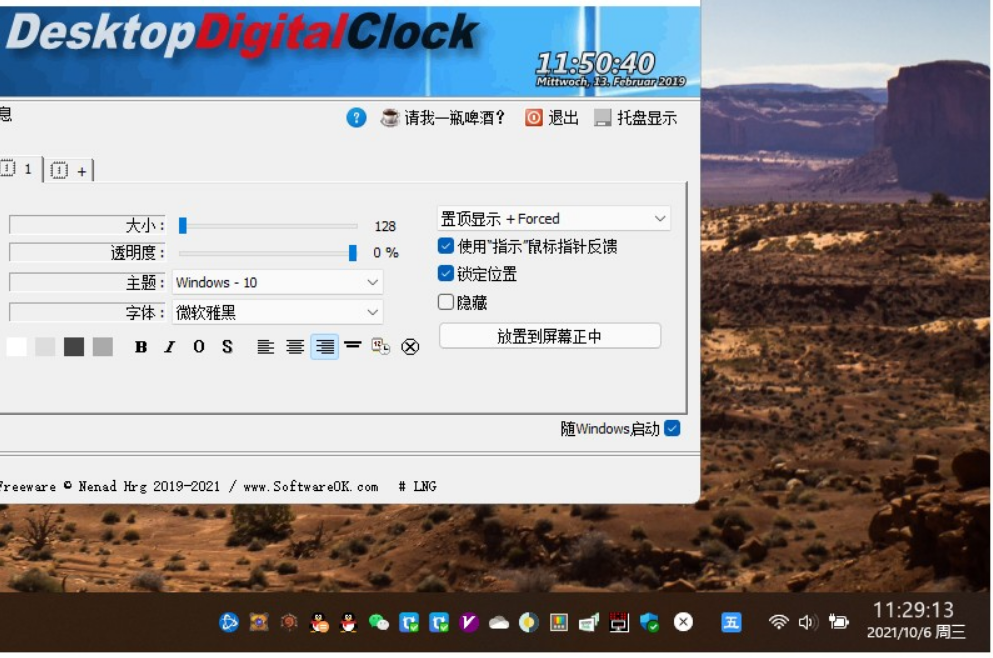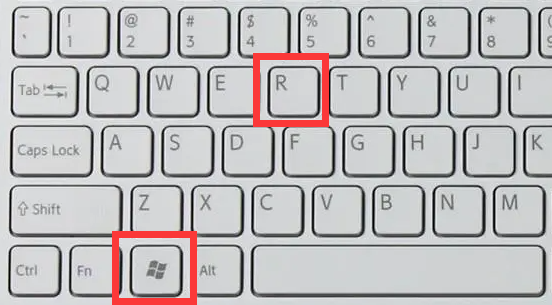win11照片查看器无法显示图片内存不足怎么办?最近不少用户在使用Windows照片查看器预览图片的时候出现了这个问题,导致图片无法打开查看,面对这个情况也不知道要怎么进行处理,那么本期针对这个问题小编就来和大伙分享一下解决方法,一起来看看吧。

问题分析这时我们按 F11 或者图片下方中间的放映幻灯片按钮,可以查看图片。说明本身是没有问题的,而且一般导致该问题的图片都是照相机拍出来的,那是因为 win10windows照片查看器无法显示此图片,因为计算机 图片查看器软件根本识别不了照片里的颜色,一直加载一直识别不了造成内存不足报警(因为报错时间极短,不像是过大的数据量溢出,应该是图片的某些数据超出了该软件能够处理的内存地址范围造成的)
方法一、使用画图软件或者其他软件打开该图片
而且,也可以选择用画图将该图片另存为 bmp 格式图片,就可以用 win10windows照片查看器无法显示此图片,因为计算机 图片查看器打开了

方法二、控制面板进行设置
1、进入控制面板,查看方式用小图标,选择颜色管理。

2、选择高级,将设备配置文件改为:Agfa 这个选项,关闭,再重新打开原来的图片,基本都能win11系统windoows照片查看器无法显示图片,因为计算机了。

© 版权声明
THE END